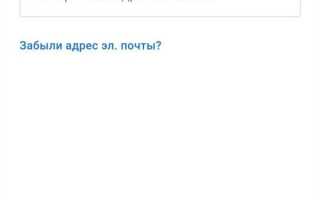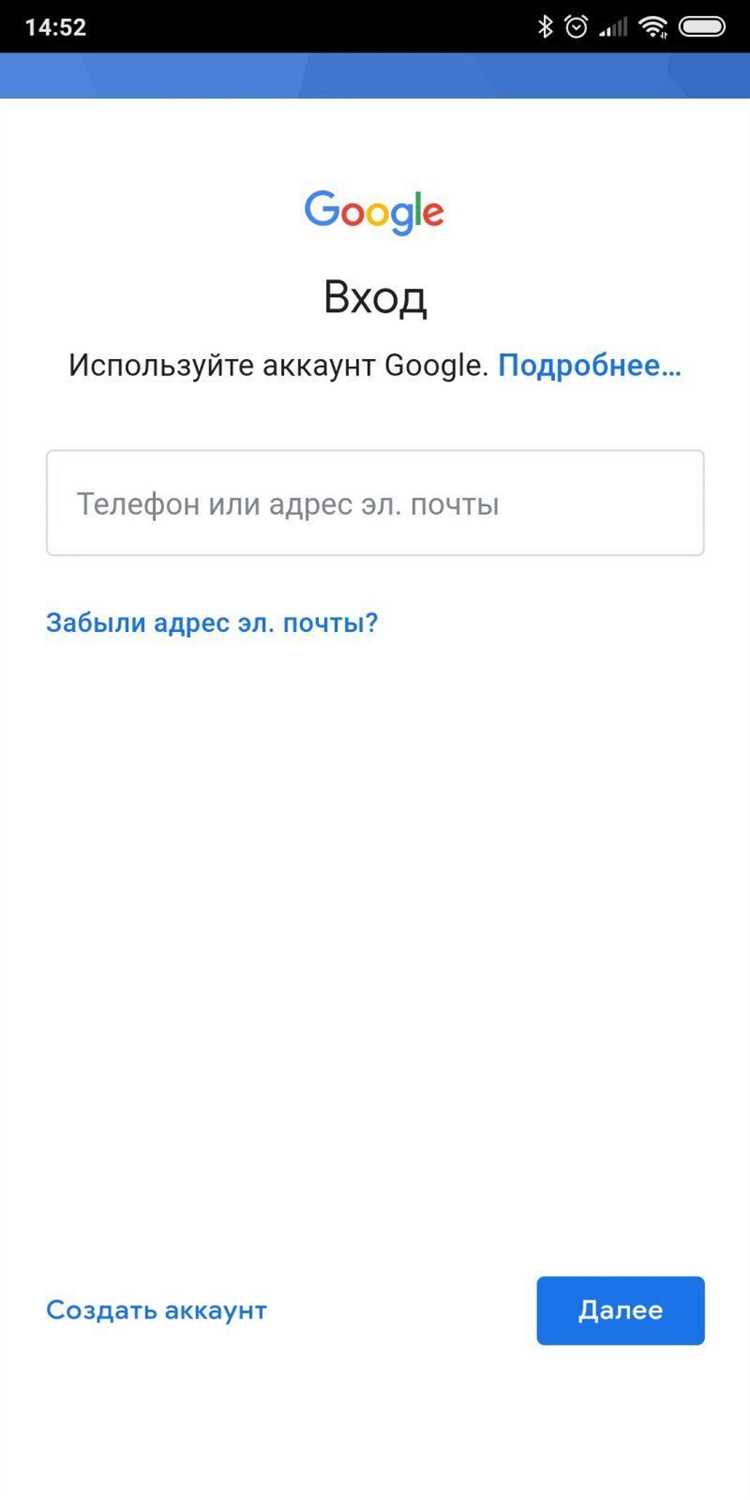
Для входа в аккаунт Google важно понимать основные этапы процесса на разных устройствах. Процедура авторизации на компьютере и смартфоне немного различается, но всегда требует знания правильных действий и соблюдения мер безопасности. В этой статье мы подробно рассмотрим, как войти в свой аккаунт Google через браузер на ПК и через приложение на мобильных устройствах.
Вход на компьютере происходит через браузер. Откройте сайт accounts.google.com и введите свой логин (почтовый адрес). Если вы забыли логин, используйте ссылку для восстановления. После ввода логина появится форма для ввода пароля. При его вводе убедитесь, что Caps Lock не включён, так как пароль чувствителен к регистру. Если включена двухфакторная аутентификация, потребуется ввести код, отправленный на ваш мобильный телефон или приложение.
После успешного входа на компьютере, Google предложит вам сохранить пароль для автоматического входа в будущем. Если вы часто используете этот ПК, согласитесь, но на общедоступных устройствах лучше отказаться от сохранения пароля для повышения безопасности.
Вход на телефоне осуществляется через приложение Google или в настройках устройства. Для Android откройте настройки и перейдите в раздел «Аккаунты». Нажмите «Добавить аккаунт», выберите Google, введите логин и пароль. На устройствах Apple для добавления аккаунта Google откройте настройки и в разделе «Пароли и аккаунты» выберите «Добавить аккаунт». Процесс аналогичен, но после этого вам потребуется установить приложение Gmail или другие сервисы Google для полноценного использования аккаунта.
Для обеих платформ рекомендуется использовать двухфакторную аутентификацию для повышения безопасности. Она защитит ваш аккаунт, даже если кто-то получит доступ к паролю. Не забывайте регулярно обновлять пароли и быть внимательными при входе на незнакомых устройствах.
Как войти в Google через браузер на компьютере
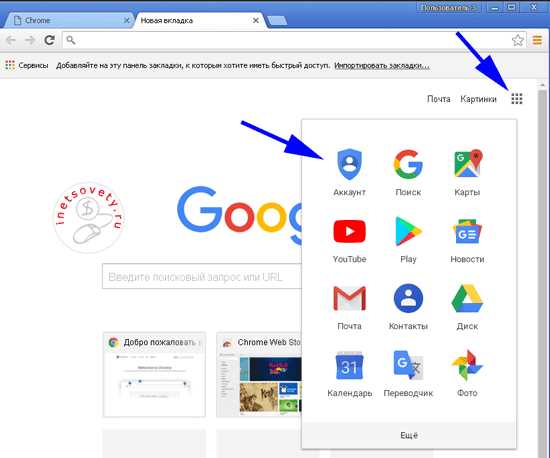
Чтобы войти в свой аккаунт Google через браузер на компьютере, выполните следующие шаги:
Шаг 1: Откройте браузер и перейдите на сайт https://www.google.com.
Шаг 2: В правом верхнем углу страницы найдите кнопку «Войти» и кликните по ней.
Шаг 3: На открывшейся странице введите свой адрес электронной почты или номер телефона, связанный с вашим аккаунтом Google. Нажмите «Далее».
Шаг 4: Введите пароль от аккаунта и нажмите «Далее». Если вы забыли пароль, используйте ссылку «Забыли пароль?» для восстановления доступа.
Шаг 5: В случае, если включена двухфакторная аутентификация, следуйте инструкциям для подтверждения входа через мобильное устройство или резервные коды.
После успешного ввода данных, вы будете автоматически перенаправлены на главную страницу Google, и ваш аккаунт будет активен для использования.
Совет: Для быстрого входа используйте функцию автозаполнения паролей, которая сохранит ваш логин и пароль в браузере. Также можно активировать функцию «Оставаться в системе», чтобы не вводить данные при каждом входе.
Как войти в Google через приложение на Android
Для входа в Google через приложение на Android откройте любое приложение Google, например, Gmail или Google Drive. На экране появится кнопка входа, если вы не авторизованы. Нажмите на нее.
Введите свой адрес электронной почты Google (например, адрес на gmail.com). Если вы уже добавляли аккаунт, он будет отображаться в списке – выберите его для входа. Если это новый аккаунт, нажмите «Использовать другой аккаунт» и введите данные.
После ввода почты нажмите «Далее», затем введите пароль. Убедитесь, что вводите правильный пароль для вашего аккаунта Google. Для безопасности можно использовать двухэтапную аутентификацию, если она настроена.
Если на вашем устройстве активна функция разблокировки по отпечатку пальца или распознаванию лица, вам будет предложено пройти через эти методы для подтверждения вашей личности.
После успешного ввода пароля и подтверждения, если все данные верны, вы войдете в свой аккаунт Google, и все сервисы (почта, календарь, диск и другие) будут доступны для использования.
Как войти в аккаунт Google на iPhone
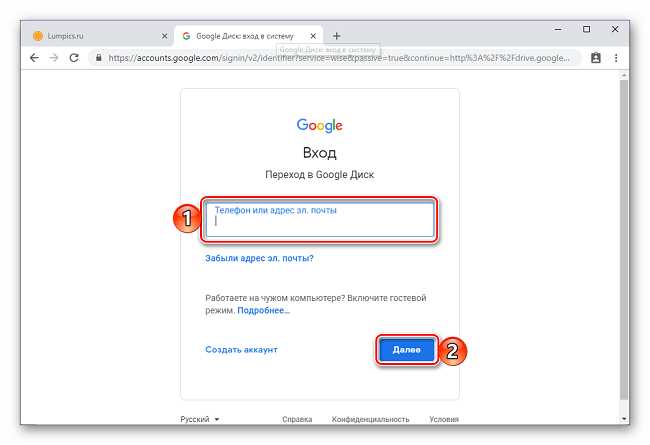
Для входа в аккаунт Google на iPhone, выполните следующие шаги:
- Откройте приложение Настройки на вашем iPhone.
- Пролистайте вниз и выберите Почта.
- Нажмите на Аккаунты, затем выберите Добавить аккаунт.
- В списке доступных сервисов выберите Google.
- Введите свой адрес электронной почты и нажмите Далее.
- Введите пароль от аккаунта Google и нажмите Далее.
- Если включена двухфакторная аутентификация, введите код подтверждения, полученный через SMS или приложение Google Authenticator.
- После успешного входа выберите, какие данные (почта, календари, заметки) вы хотите синхронизировать с устройством.
- Нажмите Сохранить для завершения настройки аккаунта.
Теперь ваш аккаунт Google будет доступен для использования в приложениях на iPhone, включая Gmail, Google Календарь и другие сервисы.
Дополнительные рекомендации:

- Для более удобного использования установите официальное приложение Google (Gmail, Google Календарь и др.) через App Store.
- Если вы забыли пароль, воспользуйтесь функцией восстановления через ссылку Восстановление пароля.
- Регулярно проверяйте настройки безопасности вашего аккаунта, чтобы избежать несанкционированного доступа.
Что делать, если забыл пароль Google
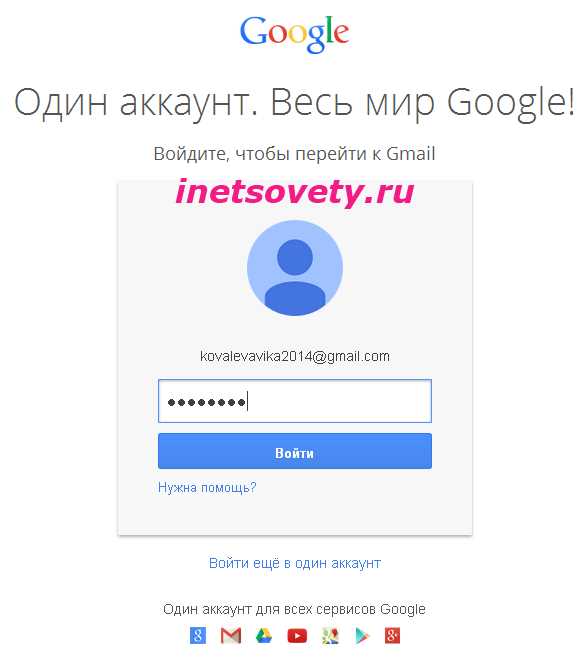
Если вы забыли пароль от аккаунта Google, восстановить доступ можно через процедуру восстановления. Вот что нужно сделать:
1. Перейдите на страницу восстановления пароля: https://accounts.google.com/signin/recovery.
2. Введите адрес электронной почты, к которому привязан ваш аккаунт. После этого нажмите «Далее».
3. Вам будет предложено несколько вариантов восстановления доступа. Если вы помните свой последний пароль, попробуйте ввести его. Если нет, выберите вариант восстановления с помощью кода, отправленного на привязанный номер телефона или альтернативный адрес электронной почты.
4. Если вы не можете получить доступ к привязанным данным (например, номер телефона или почта недоступны), Google предложит задать дополнительные вопросы, чтобы подтвердить вашу личность. Это могут быть вопросы, которые вы отвечали при регистрации аккаунта, или информация о недавних действиях в аккаунте.
5. Если все попытки восстановить доступ через стандартные методы не увенчались успехом, воспользуйтесь «Справочным центром Google», где можно найти дополнительные рекомендации по восстановлению аккаунта. Иногда могут потребоваться несколько попыток с разными подходами, чтобы восстановить доступ.
6. После успешного восстановления пароля обязательно выберите новый безопасный пароль и обновите настройки безопасности для предотвращения подобных проблем в будущем.
Процесс восстановления может занять некоторое время, поэтому важно быть терпеливым и следовать рекомендациям, указанным на экране.
Как восстановить доступ к аккаунту Google через двухфакторную аутентификацию
Если вы не можете войти в аккаунт Google из-за проблем с двухфакторной аутентификацией, следуйте этим шагам для восстановления доступа:
- Использование резервных кодов
- Восстановление через мобильное устройство
- Восстановление через альтернативные способы связи
- Восстановление через Google Support
- Подтверждение через Google Authenticator
Если вы заранее создали резервные коды для двухфакторной аутентификации, введите один из них вместо кода, отправленного на ваш телефон. Резервные коды можно найти в настройках безопасности вашего аккаунта Google.
Если вы настроили подтверждение через мобильное устройство, и оно доступно, выберите вариант «Подтвердить через устройство». Это позволит вам войти в аккаунт без ввода кода вручную.
В случае потери доступа к основному методу двухфакторной аутентификации, выберите «Другие способы» на экране ввода кода. Это может включать использование SMS на привязанный номер телефона или подтверждение через резервную почту.
Если предыдущие методы не помогают, перейдите на страницу восстановления аккаунта Google (https://accounts.google.com/signin/recovery) и следуйте инструкциям. Вам могут задать дополнительные вопросы для подтверждения личности, такие как последние изменения в аккаунте или информация о вашем устройстве.
Если вы используете Google Authenticator для генерации кодов, проверьте, доступен ли этот приложение на вашем устройстве. В случае утери устройства, можно восстановить доступ через Google, следуя инструкциям на странице восстановления.
Обратите внимание, что процесс восстановления может занять несколько дней, в зависимости от ситуации и уровня безопасности вашего аккаунта. Всегда обновляйте контактную информацию для упрощения процесса восстановления в будущем.
Как проверить безопасность аккаунта Google после входа
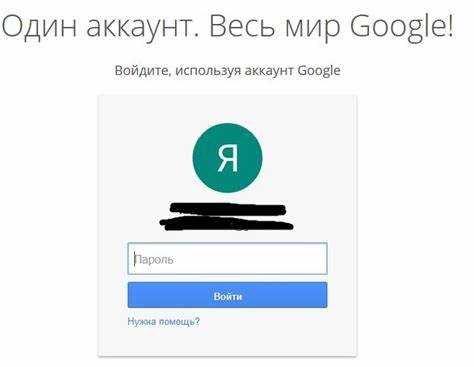
После того как вы вошли в аккаунт Google, важно проверить, не подвергался ли он угрозам или вторжениям. Для этого выполните следующие действия:
1. Проверьте активные сессии и устройства. Перейдите в Настройки безопасности вашего аккаунта. В разделе «Ваши устройства» проверьте список всех устройств, на которых вы недавно входили в аккаунт. Убедитесь, что нет незнакомых устройств. Если обнаружите подозрительное устройство, немедленно удалите его и измените пароль.
2. Просмотрите историю входов. В разделе «Недавняя активность» можно увидеть, когда и с какого устройства был выполнен вход в аккаунт. Если какие-либо из этих записей вызывают подозрения, обязательно проведите дополнительную проверку безопасности.
3. Активируйте двухфакторную аутентификацию. Это один из наиболее эффективных способов защиты. Включив двухфакторную аутентификацию, вы добавите дополнительный уровень безопасности, который затруднит доступ к вашему аккаунту злоумышленникам, даже если они знают ваш пароль.
4. Проверьте разрешения для приложений и сторонних сервисов. Зайдите в раздел «Программы и сервисы с доступом к аккаунту» и убедитесь, что только те приложения, которым вы доверяете, имеют доступ к вашим данным. Удалите все подозрительные или неиспользуемые приложения.
5. Обновите пароль. Если вы заметили что-либо подозрительное, измените пароль аккаунта. Используйте длинный и сложный пароль, состоящий из комбинации букв, цифр и символов. Включите функцию «Менеджер паролей» для создания и хранения безопасных паролей.
6. Проверьте безопасность электронной почты. Обратите внимание на все уведомления от Google о входах, изменениях настроек или подозрительных активностях в вашем аккаунте. Подтвердите все изменения, если вы не инициировали их.
7. Включите уведомления о безопасности. В настройках безопасности включите уведомления о подозрительной активности, таких как попытки входа с неизвестных устройств или изменение пароля. Это поможет вам оперативно реагировать на угрозы.
Что делать, если Google не принимает ваш логин или пароль
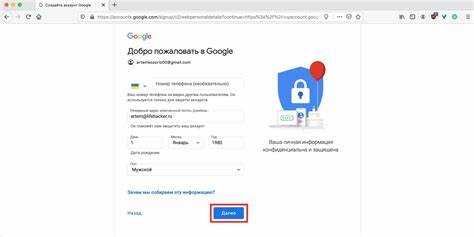
Если при попытке войти в аккаунт Google вы столкнулись с проблемой неверного логина или пароля, выполните следующие шаги:
1. Проверьте правильность введенных данных
Убедитесь, что логин и пароль введены без ошибок. Проверьте раскладку клавиатуры и убедитесь, что Caps Lock не включен. Для пароля это особенно важно, так как он чувствителен к регистру.
2. Используйте функцию восстановления пароля
Если вы забыли пароль, воспользуйтесь функцией восстановления. На странице входа выберите «Забыли пароль?» и следуйте инструкциям. Google предложит варианты восстановления: через привязанный номер телефона, электронную почту для восстановления или с помощью ответа на секретный вопрос.
3. Проверьте доступность аккаунта
Если вход по-прежнему невозможен, возможно, Google заблокировал ваш аккаунт по причине подозрительной активности. Для разблокировки используйте официальную страницу восстановления аккаунта, где нужно будет подтвердить вашу личность.
4. Восстановление через мобильное приложение
На телефоне используйте приложение Google для восстановления пароля. В нем также будет предложено несколько способов подтверждения личности, включая проверку через SMS или телефонный звонок.
5. Убедитесь, что ваш аккаунт не был взломан
Если вы не можете войти в аккаунт и не помните действия, которые могли бы привести к этому, существует вероятность взлома. Обратитесь в службу поддержки Google и следуйте инструкциям для восстановления безопасности аккаунта.
6. Проверьте настройки двухфакторной аутентификации
Если на вашем аккаунте активирована двухфакторная аутентификация, убедитесь, что вы правильно вводите код подтверждения. Если код не приходит, попробуйте восстановить доступ через резервные коды или изменить настройки аутентификации в разделе «Безопасность» аккаунта Google.
7. Обратитесь в поддержку Google
Если вы не можете решить проблему самостоятельно, обратитесь в службу поддержки Google. Для этого используйте раздел помощи в вашем аккаунте или посетите страницу поддержки на официальном сайте.
Как выйти из аккаунта Google на разных устройствах

Для выхода из аккаунта Google на компьютере откройте любой браузер и перейдите на страницу google.com. В правом верхнем углу нажмите на аватарку профиля. В появившемся меню выберите «Выйти». Это завершит вашу сессию на устройстве.
На телефоне с операционной системой Android откройте «Настройки» и найдите раздел «Аккаунты» или «Google». Выберите аккаунт, с которого хотите выйти, и внизу экрана нажмите «Удалить аккаунт». Это приведет к выходу из аккаунта Google на устройстве.
Для пользователей iPhone процесс выхода будет немного отличаться. Откройте приложение «Настройки», прокрутите вниз до «Пароли и аккаунты», выберите аккаунт Google и нажмите «Удалить аккаунт». Это также завершит сессию на вашем устройстве.
На Android и iOS важно помнить, что при удалении аккаунта с устройства вы не только выйдете из Google, но и удалите доступ к данным, связанным с этим аккаунтом, включая почту, календари и контакты, если не настроены синхронизация или резервные копии.
Также можно выйти из аккаунта на всех устройствах одновременно. Для этого зайдите в настройки безопасности вашего аккаунта Google через компьютер или мобильное приложение. В разделе «Устройства, на которых вы вошли» выберите «Выйти из всех устройств». Это действие полностью завершит все активные сессии на других устройствах.
Вопрос-ответ:
Как войти в аккаунт Google на компьютере?
Для того чтобы войти в аккаунт Google на компьютере, откройте любой браузер и перейдите на сайт google.com. В правом верхнем углу нажмите на кнопку «Войти». Введите свой адрес электронной почты, связанный с аккаунтом Google, а затем нажмите «Далее». После этого введите пароль и нажмите «Далее». Если введенные данные верны, вы будете автоматически перенаправлены в свой аккаунт.
Как войти в аккаунт Google на телефоне Android?
Для входа в аккаунт Google на телефоне Android откройте настройки устройства и найдите раздел «Аккаунты». Нажмите «Добавить аккаунт», выберите Google, затем введите свой логин и пароль. После успешного входа вы сможете использовать все сервисы Google, такие как Gmail, YouTube и Google Play, на своем телефоне.
Что делать, если не удается войти в аккаунт Google на телефоне?
Если не удается войти в аккаунт Google на телефоне, сначала убедитесь, что правильно ввели логин и пароль. Если ошибка сохраняется, попробуйте сбросить пароль через ссылку «Забыли пароль?» на экране входа. Также проверьте, есть ли у вас стабильное интернет-соединение. Если проблема не решается, возможно, потребуется очистить кеш браузера или приложения Google на устройстве.
Как выйти из аккаунта Google на компьютере?
Чтобы выйти из аккаунта Google на компьютере, откройте страницу google.com. В правом верхнем углу нажмите на свою аватарку (или иконку профиля) и выберите «Выйти». После этого все связанные сервисы Google на вашем компьютере будут закрыты.
Можно ли войти в аккаунт Google без пароля?
Для входа в аккаунт Google обычно требуется пароль, однако если вы забыли его, Google предоставляет возможность сбросить пароль через номер телефона или адрес электронной почты для восстановления. Также можно использовать двухфакторную аутентификацию для более безопасного входа, если она настроена в вашем аккаунте.
Как войти в аккаунт Google на компьютере?
Для того чтобы войти в свой аккаунт Google на компьютере, откройте браузер и перейдите на страницу https://www.google.com. В правом верхнем углу нажмите на кнопку «Войти». Введите свой адрес электронной почты или номер телефона, связанный с аккаунтом Google. После этого нажмите «Далее». На следующем экране введите пароль и нажмите «Далее» снова. Теперь вы будете авторизованы в своем аккаунте Google, и сможете использовать все его функции.
Можно ли войти в аккаунт Google на телефоне без приложения?
Да, войти в аккаунт Google на телефоне можно и без установки отдельного приложения. Для этого откройте браузер на своем телефоне, например, Google Chrome, и перейдите на страницу https://www.google.com. В правом верхнем углу экрана нажмите на иконку с человеком, чтобы начать процесс входа. Введите ваш логин и пароль, и вы получите доступ к аккаунту. Также можно настроить автоматический вход в аккаунт, чтобы не вводить данные каждый раз при посещении Google-страниц.